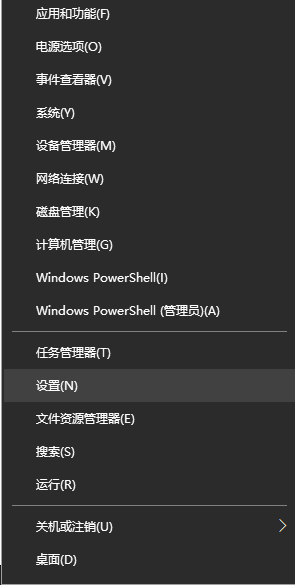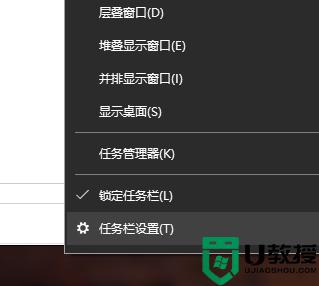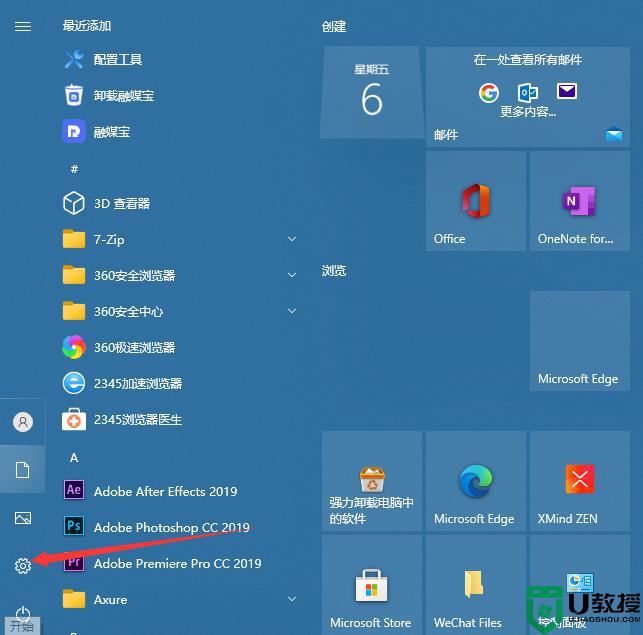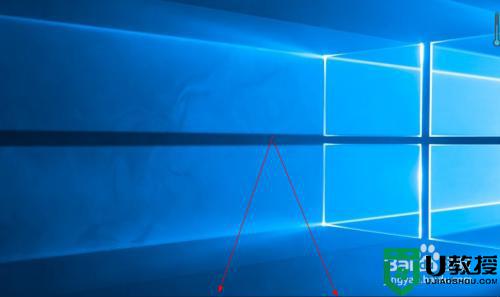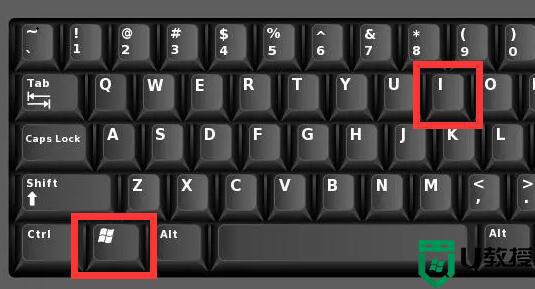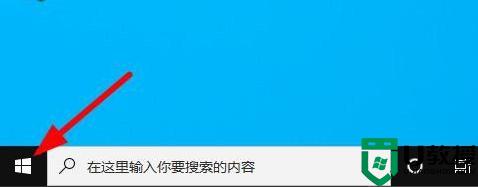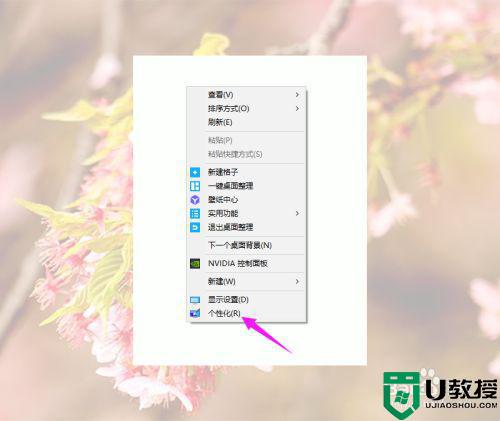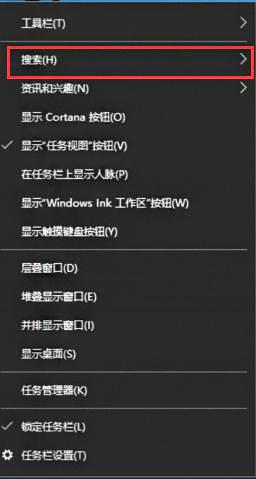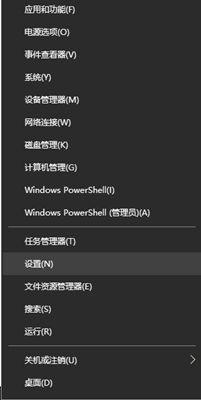如何让win10任务栏自动隐藏 win10设置让任务栏自动隐藏的技巧
时间:2022-11-04作者:mei
win10系统任务栏位于桌面底部,会显示当前所选的任务窗口,方便用户快速启动相关程序。但一部分用户觉得任务栏有点碍眼,想要让任务栏自动隐藏,这样桌面也比较整洁,那么该如何操作?接下来和大家说下操作方法。
推荐:win10专业版系统
1、点击左下角的开始菜单图标,然后在弹出的页面中点击设置图标。
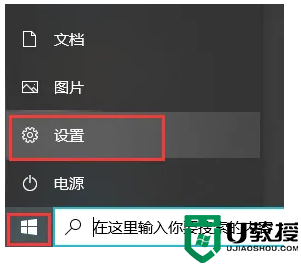
2、然后在打开的设置页面中点击个性化选项。
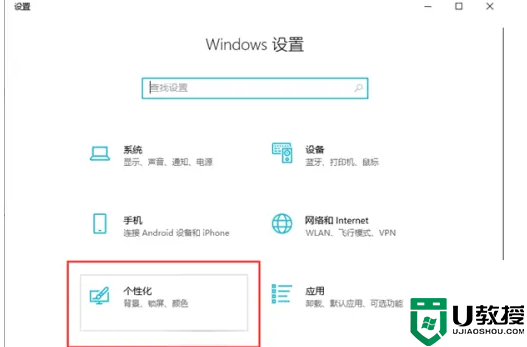
3、在打开的页面中点击左侧的任务栏选项,然后在打开的页面中可以看到 在桌面模式下/平板模式下自动隐藏任务栏,将下面的开关调到开启状态即可。
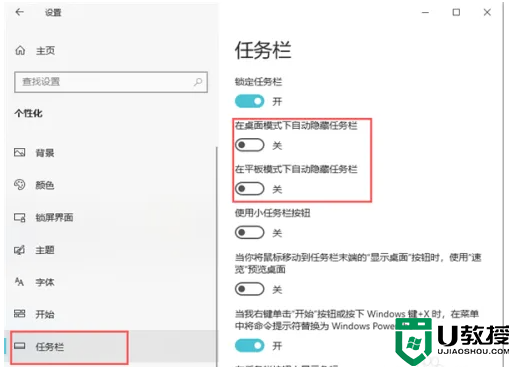
通过以上操作,可以让win10系统任务栏自动隐藏,不需要繁琐的步骤,有需要的用户赶紧学习起来。